Na kurzech se často setkávám s tím, že lidem dělá problém vytvořit novou složku v Poznámkách, přesouvat již napsané poznámky a dál je editovat. Přitom nativní Poznámky od Applu jsou zcela zdarma a mají mnoho užitečných funkcí. Pojďme si ukázat základní funkce a jejich správu.
Vše pod iCloud účtem
Všechny poznámky vždy doporučuji synchronizovat a ukládat pod váš iCloud účet. Jen díky tomu budete mít své zápisky na všech svých Apple zařízeních. Stačí jen, abyste své složky měly viditelně seřazené pod názvem ICLOUD. Do aplikace Poznámky totiž můžete přidat i zápisky z Googlu či Office. Z mnoha důvodů však vždy doporučuji Apple, ale volba je na vás.
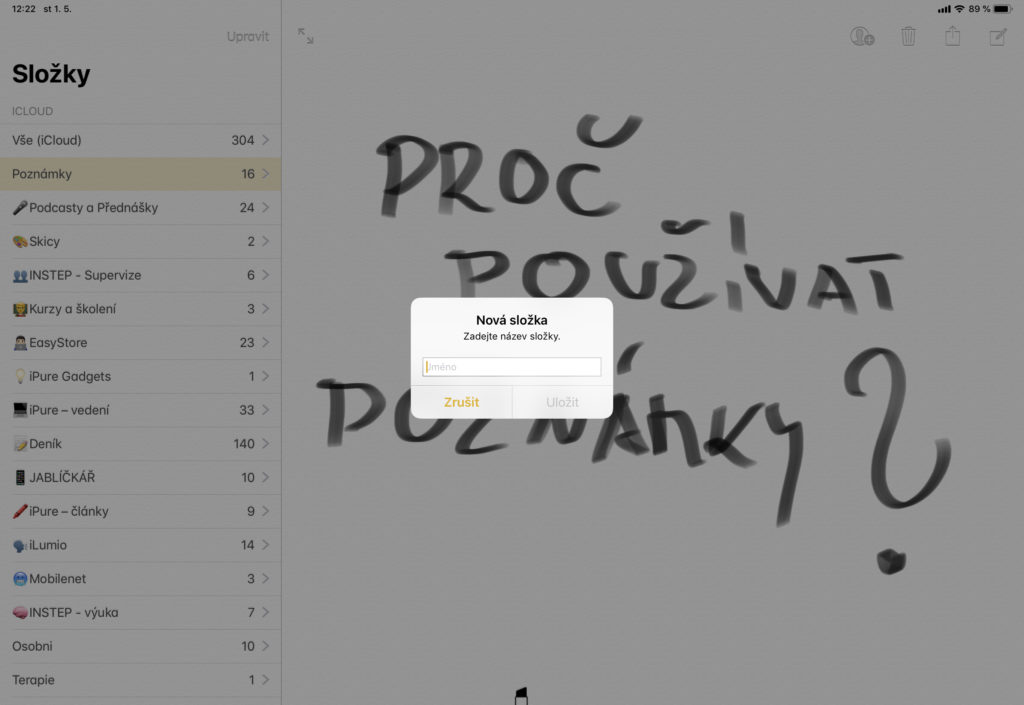
Aplikace Poznámky může na první pohled působit chaoticky. Mnoho lidí netuší, že si může vytvářet složky. Nečekejte však klasickou ikonu jako na počítači. Novou složku vytvoříte jednoduše – vlevo dole vidíte oranžové tlačítko Nová složka. Stačí jen pojmenovat. Ke každému názvu doporučuji na začátek přiřadit nějaký emotikon. Naše oči se mnohem rychleji orientují podle obrázků než podle textu. Emotikony jsou přehlednější a složky si můžete srovnat dle potřeby.
V rámci každé tématické složky, například Kurzy a školení, Skicy, Podcasty a přednášky, iPure – články atd., mám uložené jednotlivé poznámky. V případě, že si chcete roztřídit své staré poznámky do příslušných složek, stačí jen na dané poznámce (na názvu) švihnout prstem směrem doleva, kliknout na ikonu složky a vybrat cílové umístění. Takto jednoduše můžete roztřídit vše, co jen potřebujete.
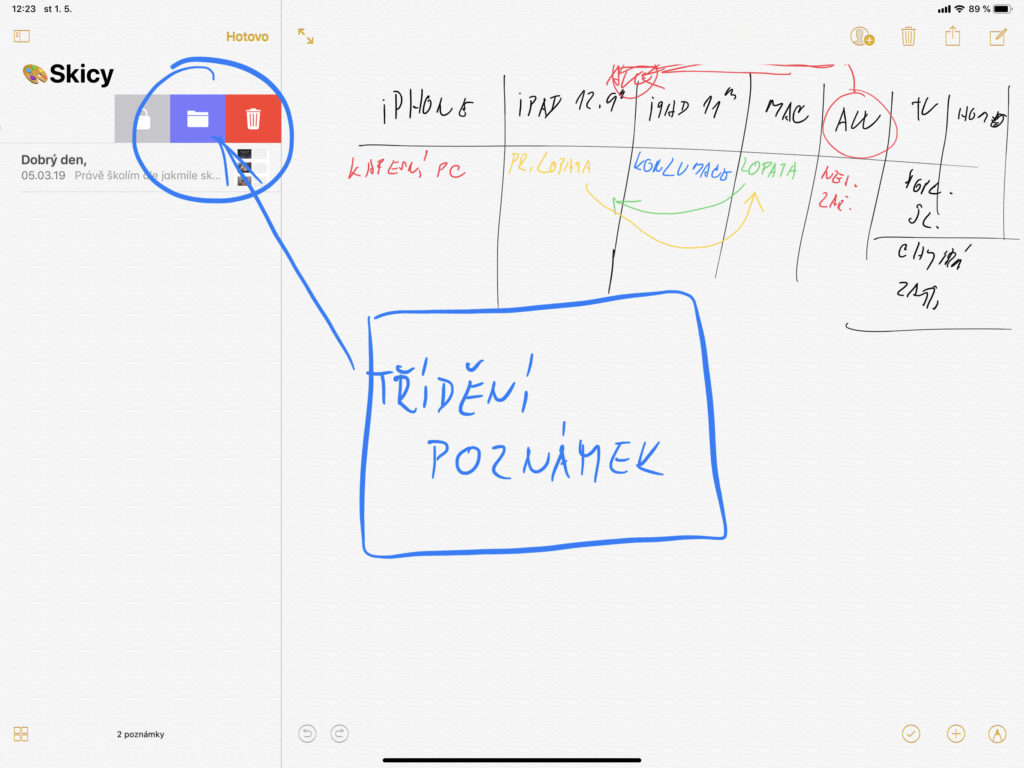
Následná editace a úprava poznámek
Poznámky od kalifornské společnosti jsou opravdu mocný nástroj. Snadno můžete svůj text formátovat, pomocí ikony Aa u klávesnice. Můžete si vytvořit jednoduchou tabulku a spravovat počet sloupců/řádků. V každé poznámce naleznete u klávesnice tlačítko + a následně můžete naskenovat dokumenty, pořídit snímek/video, přidat fotku ze své knihovny nebo přidat kresbu.
Každou poznámku lze sdílet s dalšími osobami a společně tak spolupracovat v týmu. Poznámky můžete i sdílet, napříkad poslat pomocí iMessage či rovnou nahrát do těla emailu. V neposlední řadě můžete poznámku uzamknout, vytvořit PDF nebo vytisknout. Stačí jen kliknout na tlačítko pro sdílení, kde vše naleznete.
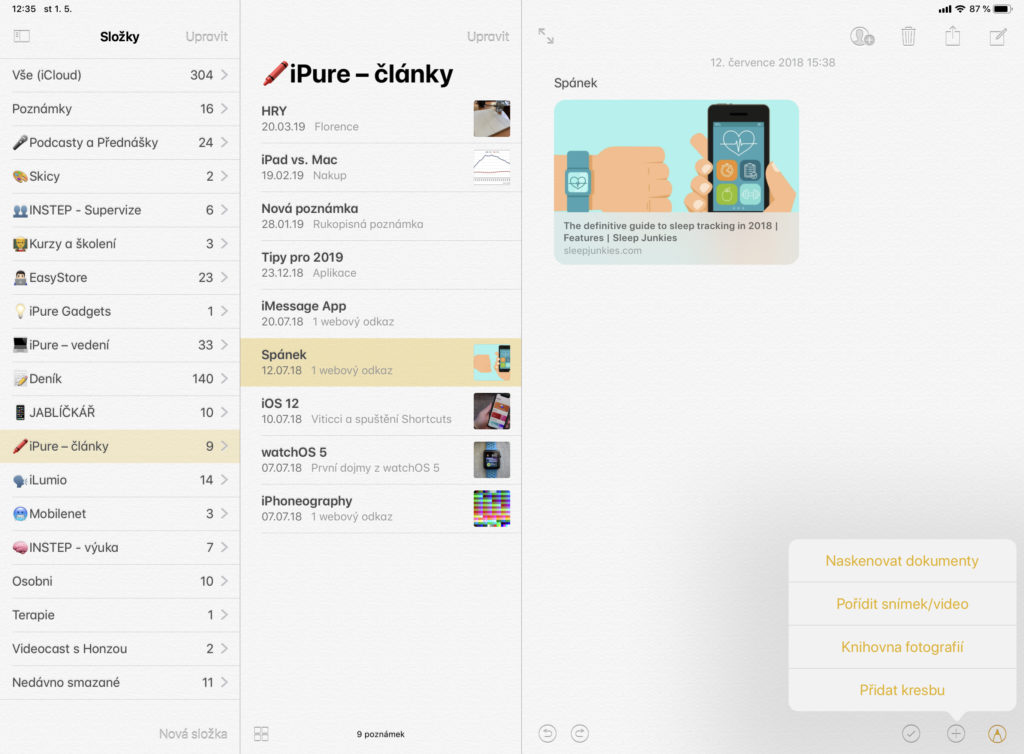
30 dní na smazané poznámky
Velmi se mi líbí, že přímo z uzamčené obrazovky iPadu lze vytvořit nová poznámka jen pouhým klepnutím tužky Apple Pencil. V Poznámkách také velmi rád kreslím jednoduché skicy. V případě, že nějakou poznámku omylem smažete, máte pak 30 dní na to, ji znovu obnovit. Hledejte úplně dole položku Nedávno smazané.
Osobně mi aplikace Poznámky dostačuje ke všem potřebným úkolům. Tvořím si zde například osnovy pro Apple workshopy a školení, přednášky, webináře či podcasty. Také si zde zapisuji jednoduché myšlenky, které následně více rozpracovávám v aplikaci Notability do myšlenkových map a přenáším do OmniFocusu. Pokud Poznámky nepoužíváte, dejte jim šanci a uvidíte, že budete spokojeni.
Přijďte na naše kurzy
Chcete se naučit využívat své Apple produkty naplno? Přihlaste se na naše Apple kurzy a workshopy.






